یافتن خطای 404 در وب سایت شما هم برای مدیران وب سایت و هم برای بازدیدکنندگان سایت بسیار خسته کننده است. طبق آمار، هرگاه بازدیدکننده ای در اولین تجربه خود با صفحه 404 روبرو شود، 88 درصد احتمال دارد که برنگردد.
یکی از دلایل پشت این خطا، یک لینک شکسته است – یک لینک که بازدیدکنندگان را به یک صفحه خالی، چه در سایت شما یا هر وب سایت خارجی، می برد. ممکن است به دلیل مشکلات سرور از کار افتاده باشند یا در back-end به درستی تنظیم شده باشند.
این مقاله دلایل شکست لینکها را شناسایی کرده و راهحلهای جامع متعددی برای یافتن آنها ارائه میکند. از استفاده از ابزارهای ممیزی SEO گرفته تا افزونه های وردپرس، ما به شما کمک می کنیم تا یاد بگیرید چگونه لینک های شکسته را در وردپرس تعمیر کنید.
چه چیزی باعث شکستگی لینک ها می شود؟
هر زمان که کاربر روی پیوند شکسته یا مرده کلیک کند، صفحه 404 یافت نشد ظاهر می شود. این زمانی اتفاق می افتد که مرورگر نتواند محتوای صفحه وب درخواستی را پیدا کند. در این حالت، محتوا یا حذف شده یا به جای دیگری منتقل شده است.
علاوه بر این مشکلات، دلایل دیگری نیز برای شکستن لینک ها در سایت های وردپرسی وجود دارد، مانند:
- URL غلط املایی URL های نادرست می توانند کاربران را به صفحه دیگری هدایت کنند یا باعث بروز خطاهای 404 شوند.
- انتشار DNS (سیستم نام دامنه). فرآیند انتقال نام دامنه به هاست جدید می تواند 48 ساعت طول بکشد و ممکن است باعث ایجاد خطا در سایت شما شود.
- توقف موقت هنگامی که سرور مسئول یک وب سایت خاص از کار می افتد، سایت را از دسترس خارج می کند.
- مسائل مربوط به سازگاری تم ها یا افزونه های وردپرس ناسازگار می توانند با فایل های سایت شما تداخل داشته باشند و ساختار URL شما را تحت تاثیر قرار دهند.
- تغییرات در ساختار پیوند ثابت اینها به پیوندهای دائمی پست های وبلاگ سایت شما اشاره دارد. تغییر ساختار نادرست آنها می تواند باعث شکستگی لینک ها شود.
هیچ سایتی کاملاً از داشتن پیوندهای شکسته مصون نیست – آنها یک مشکل رایج هستند. هر چه یک وب سایت طولانی تر در اینترنت در دسترس باشد، احتمال بروز این مشکلات بیشتر می شود. علاوه بر این، سایتی که به طور مداوم محتوای خود را به روز می کند و صفحات جدید اضافه می کند نیز احتمال پوسیدگی لینک ها را افزایش می دهد.
لینک های شکسته و سئو
یک لینک شکسته بازدیدکنندگان شما را به یک صفحه خطا هدایت می کند که منجر به تجربه کاربری بدی می شود.
وقتی بازدیدکنندگان شما نتوانند به اطلاعات مورد نیاز خود دسترسی پیدا کنند، به احتمال زیاد آنها را از وب سایت شما دور می کند. این نرخ پرش شما را افزایش می دهد و بر سئو (بهینه سازی موتور جستجو) شما تأثیر می گذارد.
پیوندهای شکسته همچنین بودجه خزیدن شما را هدر می دهد زیرا تعداد پیوندهایی را که Googlebot می توانست خزیده باشد از بین می برد. خزنده ها به جای ایندکس کردن صفحات جدید وب سایت شما، از صفحاتی که وجود ندارند عبور می کنند.
اگر خزندههای وب گوگل مکرراً با صفحات خالی مواجه شوند، ممکن است وب سایت شما را قدیمی در نظر بگیرند و بر رتبه صفحه شما تأثیر منفی بگذارد.
برای جلوگیری از این مشکلات، مهم است که لینک های شکسته را به طور مداوم در وب سایت خود پیدا کرده و آنها را تعمیر کنید. انجام این کار باعث بهبود کیفیت صفحه و رتبه بندی موتورهای جستجو می شود.
یافتن لینک های شکسته در وردپرس با ابزارهای حسابرسی SEO
یکی از راههای یافتن لینکهای شکسته، بررسی دستی سایت وردپرس است. با این حال، این بدان معناست که شما باید هر صفحه را مرور کنید و هر پیوند متصل به آنها را آزمایش کنید.
بیایید فرض کنیم شما یک وبلاگ با تعداد زیادی پست دارید. جستجوی دستی لینک های شکسته در وردپرس ناخوشایند و بسیار وقت گیر خواهد بود.
روش دیگر، چندین ابزار ممیزی SEO مبتنی بر وب وجود دارد که می توانید از آنها برای انجام خودکار این کار استفاده کنید.
با این حال، به خاطر داشته باشید که آنها فقط لیستی از لینک های شکسته و صفحاتی که از آنها استفاده می کنند در اختیار شما قرار می دهند. بعداً، همچنان باید از هر پست دیدن کنید تا URL های معیوب را حذف یا اصلاح کنید.
در بخش های بعدی نحوه استفاده از هر ابزار توضیح داده می شود.
1. سمروش
Semrush یک ابزار محبوب SEO است که به شما امکان می دهد معیارهای مختلف را از نظارت بر برند گرفته تا ردیابی موقعیت را نظارت کنید. همچنین به شما امکان می دهد با انجام تحقیقات کلمات کلیدی و ممیزی وب سایت، سئو را بهبود بخشید.
ابزار ممیزی سایت شامل یک ویژگی برای رفع و یافتن لینک های خراب در سایت وردپرس شما می باشد. این یک سرویس رایگان محدود ارائه می دهد که به شما امکان می دهد تا 100 صفحه را بررسی کنید. برای افزایش سهمیه خود، می توانید به نسخه پولی آن ارتقا دهید که از 119.95 دلار در ماه شروع می شود.
برای استفاده از آن، ابتدا باید یک حساب کاربری Semrush ایجاد کنید. سپس به صفحه ممیزی سایت دسترسی پیدا کنید، آدرس سایت خود را وارد کنید و روی دکمه شروع حسابرسی کلیک کنید.

Semrush فرآیند ممیزی را آغاز می کند و نمای کلی از گزارش سایت شما را نمایش می دهد.

با کلیک بر روی URL اطلاعات دقیق تری در اختیار شما قرار می دهد.

بر روی گزینه Broken کلیک کنید تا لینک های خراب در سایت پیدا کنید.

این صفحه لیستی از لینک های شکسته از صفحات خارجی و داخلی موجود در سایت وردپرس شما را نمایش می دهد.
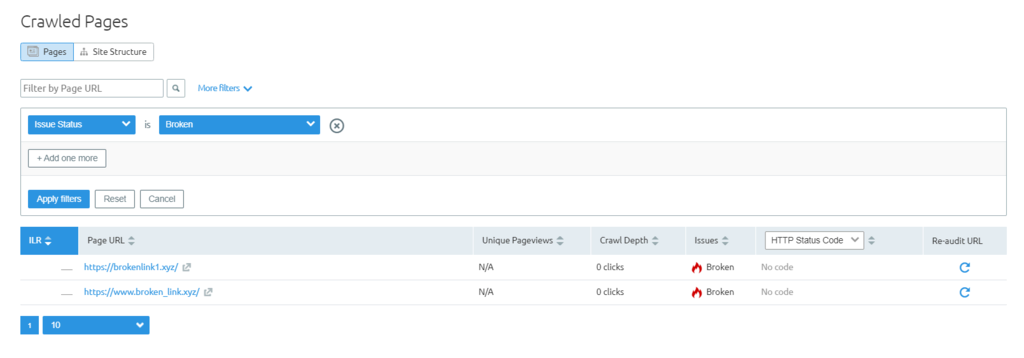
در نهایت روی دکمه Export در گوشه سمت راست بالای صفحه کلیک کنید تا گزارش خزیدن خود را دانلود کنید.
2. Ahrefs
Ahrefs یک پلت فرم سئو است که ابزار کاوشگر سایت را برای کمک به جلوگیری از پوسیدگی لینک و شناسایی لینک های شکسته ارائه می دهد. همچنین یک مولد کلمه کلیدی، یک کاوشگر محتوا و یک ردیاب رتبه برای بهبود تلاش های کلی سئوی شما فراهم می کند.
برای یافتن پیوندهای خراب با Ahrefs، به سادگی برای یک حساب ثبت نام کنید و یک طرح را انتخاب کنید، از 99 دلار در ماه شروع می شود. همچنین میتوانید یک دوره آزمایشی 7 روزه را با قیمت 7 دلار قبل از تعهد به یک برنامه خریداری کنید.
پس از ورود به حساب کاربری خود، به Ahrefs Site Explorer بروید و URL سایت وردپرس خود را پر کنید. این ابزار فرآیند خزیدن را که ممکن است چند دقیقه طول بکشد، شروع می کند و نتایج را نمایش می دهد.

برای دیدن پیوندهای شکسته موجود در سایت خود، روی Pages → Best by links بر اساس پیوندها کلیک کنید. سپس با انتخاب گزینه 404 Not Found نتایج را مرتب کنید.

سپس، نتایج را در یک فایل CSV صادر کنید تا بتوانید بعداً از آن برای رفع لینک های شکسته در سایت وردپرس خود استفاده کنید.
برای شناسایی پیوندهای خروجی شکسته، به Outgoing links → Broken links بروید
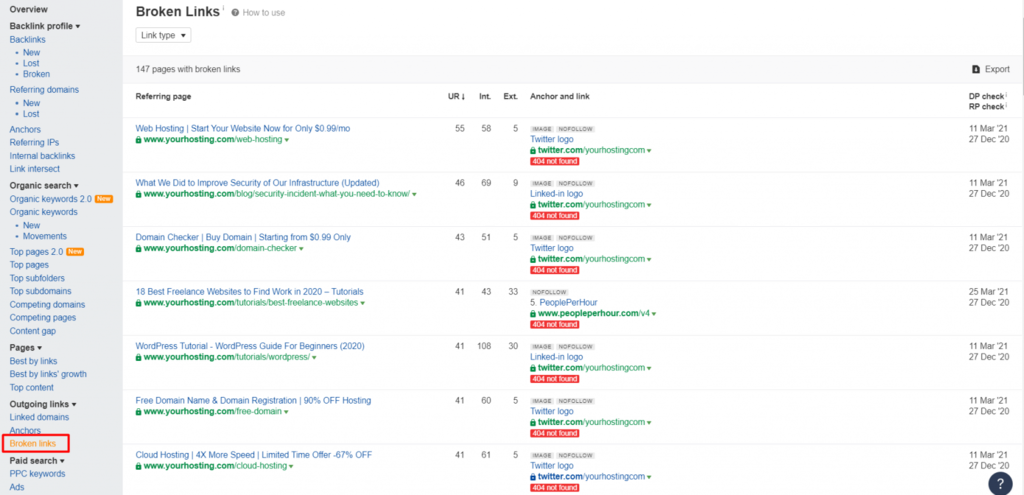
لیستی از پیوندهای خارجی شکسته – همراه با هر متن لنگر و URL شکسته را مشاهده خواهید کرد. این کار باعث میشود پستهای وبلاگ یا صفحات حاوی لینکهای خراب را پیدا کنید و بعداً آنها را تعمیر کنید.
برای دانلود گزارش لینک شکسته روی Export کلیک کنید.
ابزار دیگری که به شما امکان می دهد به راحتی لینک های شکسته را در سایت وردپرس خود پیدا کنید، کنسول جستجوی گوگل است. این یک سرویس رایگان است که به کاربران اجازه می دهد تا دید وب سایت خود را در نتایج جستجو نظارت، پیکربندی و بهینه کنند.
قبل از شروع، باید دامنه خود را به کنسول جستجوی گوگل اضافه کنید. هنگامی که URL خود را تأیید کردید، می توانید از تمام ویژگی های آن استفاده کنید.
وارد حساب کاربری خود شوید و سایتی را که می خواهید نظارت کنید انتخاب کنید. سپس Coverage را انتخاب کنید.

این ابزار چند خطا را در سایت شما پیدا کرده است. بر روی Excluded کلیک کنید تا لیستی از تمام مشکلات شناسایی شده را مشاهده کنید.

با کلیک بر روی گزینه Not found (404)، هر لینک خرابی که باعث خطای 404 می شود را مشاهده می کنید.

با کلیک بر روی هر پیوند، می توانید ببینید کدام صفحات حاوی آن هستند. همچنین می توانید برای ذخیره گزارش دکمه دانلود را فشار دهید.
چگونه لینک های خراب در وردپرس را با استفاده از افزونه ها رفع کنیم
در حالی که پلتفرم های قبلی سئو مبتنی بر وب راه حل مفیدی برای یافتن لینک های شکسته در سایت وردپرس شما ارائه می دهند، افزونه های جستجوگر لینک شکسته وردپرس زیر به شما کمک می کند آنها را برطرف کنید.
افزونه Broken Link Checker یکی از محبوب ترین گزینه های موجود در بازار است. این یک افزونه کاملاً مستند و منبع باز است که شامل ابزارهای زیادی برای کمک به شما در تعمیر پیوندهای سایتتان می شود.
یکی از قابل توجه ترین ویژگی های آن جلوگیری از دنبال کردن لینک های خراب توسط موتورهای جستجو است. همچنین به شما امکان می دهد بدون نیاز به به روز رسانی دستی هر پست، یک لینک شکسته را مستقیماً از رابط افزونه ویرایش کنید.
برای شروع، تنها کاری که باید انجام دهید این است که آن را از فهرست افزونه ها دانلود کرده و افزونه را در سایت وردپرس خود نصب کنید.
افزونه را از داشبورد مدیریت خود فعال کنید، سپس به Settings → Link Checker بروید تا کاملاً به ویژگی ها و گزینه های افزونه Broken Link Checker عادت کنید.

پس از فعال سازی، افزونه Broken Link Checker بلافاصله شروع به اسکن سایت وردپرس شما برای یافتن لینک های خراب می کند. می توانید نتایج را در کنار وضعیت مشاهده کنید.

روی پیوندهای شکسته یافت شده X کلیک کنید تا صفحه ای با تمام لینک های شکسته ای که در وب سایت خود دارید باز شود.

برای رفع لینک های خراب روی گزینه Edit URL یا Unlink در زیر لینک خراب کلیک کنید. همچنین اگر نتیجه مثبت کاذب دریافت کردید، میتوانید پیوندها را رد کنید، دوباره بررسی کنید یا علامتگذاری کنید که شکسته نیستند.

پیکربندی افزونه
این افزونه لینک های جدید را به محض اضافه شدن به سایت شما شناسایی می کند. با این حال، میتوانید مشخص کنید که هر چند وقت یکبار میخواهید لینکهای شکسته را با دسترسی به تب General بررسی کند.
در منوی بررسی هر پیوند، مقدار پیش فرض 72 ساعت است. به سادگی تعداد را با توجه به نیاز خود تنظیم کنید.

اگر میخواهید نوع محتوایی را برای نظارت سفارشی کنید، میتوانید آن را در برگه جستجو برای پیوندها در آن تنظیم کنید. با کلیک بر روی هر نوع محتوا، جایی را که میخواهید افزونه پیوندهای شکسته را بررسی کند، علامت بزنید.

در مرحله بعد، تب چه پیوندهایی برای بررسی است. این شامل انواع مختلفی از پیوندها، مانند تصاویر HTML، پیوندها و URL های متن ساده است.
ممکن است متوجه شوید که جستجوگر لینک شکسته توجه ویژه ای به ویدیوهای یوتیوب کرده است – راه های متعددی برای جاسازی ویدیوها در وردپرس ارائه می دهد.
نوع پیوندی را که می خواهید افزونه در وب سایت شما شناسایی کند انتخاب کنید، سپس روی ذخیره تغییرات کلیک کنید. همچنین می توانید با پر کردن بخش Exclusion List یک URL خاص را حذف کنید.

جستجوگر لینک شکسته به همین جا ختم نمی شود. همچنین به شما این امکان را می دهد که تعیین کنید از کدام پروتکل ها هنگام بررسی پیوندها استفاده کنید. اگر میخواهید آنها را تغییر دهید، به Protocols & API بروید.
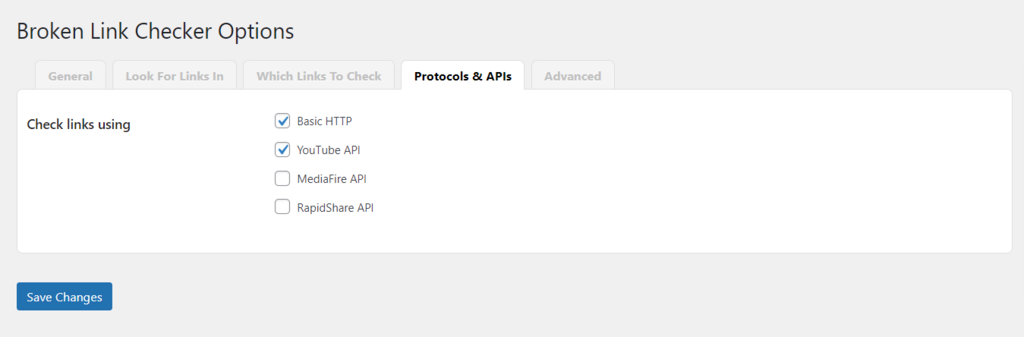
در نهایت، شما تب Advanced را دارید. به طور پیشفرض، اگر بارگذاری آنها بیش از 30 ثانیه طول بکشد، جستجوگر پیوند شکسته، لینکها را شکسته علامتگذاری میکند. این مقدار را می توان در اینجا تغییر داد.

یکی دیگر از ویژگی های مفید، عملکرد بررسی مجدد همه صفحات است. اگر این دکمه را فشار دهید، افزونه تمام لینک هایی که در حال حاضر دارید را دوباره بررسی می کند. گزینه های دیگری مانند ویرایش انبوه لینک و عدم پیوند نیز در اینجا یافت می شود.
2. Link Checker
افزونه Link Checker از یک سرویس خارجی برای خزیدن و فهرست بندی صفحات در سایت های وردپرسی استفاده می کند. پیوندهای خارجی و داخلی و همچنین تصاویر موجود در وب سایت شما را جستجو می کند و اطمینان حاصل می کند که همه پیوندهای شکسته شناسایی می شوند.
به لطف سرور خارجی خود، افزونه Link Checker می تواند با منابع کمتری کار کند و از یک بازدیدکننده معمولی در سایت تقلید کند.
شما می توانید با استفاده از نسخه رایگان 500 پیوند را بررسی کنید در حالی که ارتقاء به نسخه پریمیوم آن به شما امکان می دهد تا حداکثر 500000 URL را بررسی کنید.
به سادگی افزونه را از دایرکتوری وردپرس دانلود کنید، سپس برای شروع آن را در داشبورد مدیریت خود آپلود و فعال کنید.
هنگامی که افزونه فعال است، یک منوی Link Checker را در داشبورد خواهید دید.

برای شروع فرآیند، گزینه Check your website را انتخاب کنید.

برای مشاهده گزارش سایت روی گزینه Result کلیک کنید.

این گزارش محل یافتن لینک های شکسته به همراه نوع پست و وضعیت را نشان می دهد. این کار باعث می شود که مکان یابی، شناسایی و تعمیر لینک های شکسته در سایت شما آسان تر شود.
وقتی در یک طرح ممتاز مشترک میشوید، میتوانید تصاویر و ویدیوهای شکستهشده را نیز در هر پست وبلاگ پیدا کنید.
روش های دیگر برای رفع لینک های شکسته در وردپرس
اگرچه افزونه های وردپرس یک راه حل عملی برای مدیریت لینک های شکسته از داشبورد مدیریت ارائه می دهند، اما چند روش دیگر وجود دارد که می توانید برای رفع لینک های خراب در سایت خود از آنها استفاده کنید.
این روش ها از شما می خواهند که تنظیمات پیوند ثابت خود را پیکربندی کرده و به فایل htaccess. خود دسترسی داشته باشید.
تنظیمات پیوندهای دائمی وردپرس خود را بازنشانی کنید
پیوندهای دائمی خراب می توانند خطای 404 Page Not Found را در وب سایت شما ایجاد کنند. این مشکل ممکن است به دلایل مختلفی از جمله نصب افزونه ها و به روز رسانی های جدید رخ دهد.
برای حل این مشکل، ساختار پیوند ثابت را از طریق داشبورد وردپرس خود بازنشانی کنید. به تنظیمات → پیوندهای ثابت بروید.

یک ساختار پیوند دائمی جایگزین را انتخاب کنید. به عنوان مثال، اگر تنظیم استاندارد شما عددی است، می توانید آن را به نام پست تغییر دهید. سپس، تغییرات را ذخیره کنید.
اکنون ساختار را به تنظیمات استاندارد خود برگردانید و یک بار دیگر روی Save Changes کلیک کنید. صفحات خود را بررسی کنید تا ببینید آیا این روش کار می کند یا خیر. اگر مشکل همچنان ادامه داشت، روش بعدی را دنبال کنید.
فایل htaccess را بازنشانی کنید
فایل htaccess. مسئول انجام وظایف ضروری وردپرس، از فعال کردن ویژگی های وب سرور شما تا ایجاد تغییر مسیر است.
بنابراین، اگر در وب سایت خود با صفحات خطا مواجه شدید، ممکن است مشکل از تغییرات نادرست در فایل htaccess. باشد.
در این صورت می توانید با دنبال کردن مراحل زیر فایل را با کد پیش فرض جایگزین کنید:
1. به CPanel → File Manager بروید.

2. پوشه public_html را باز کرده و فایل htaccess. را پیدا کنید.
3. روی فایل کلیک راست کرده و نام آن را تغییر دهید. به عنوان مثال، htaccess-disabled

4. یک فایل جدید بسازید و نام آن را htaccess.
5. کد زیر را کپی کرده و در فایل جدید خود قرار دهید.
# BEGIN WordPress
RewriteEngine On
RewriteRule .* - [E=HTTP_AUTHORIZATION:%{HTTP:Authorization}]
RewriteBase /
RewriteRule ^index\.php$ - [L]
RewriteCond %{REQUEST_FILENAME} !-f
RewriteCond %{REQUEST_FILENAME} !-d
RewriteRule . /index.php [L]
# END WordPress
6. در نهایت روی Save کلیک کنید.
این باید تنظیمات شما را به حالت پیش فرض و خطاهای معکوس بازنشانی کند. از طرف دیگر، می توانید این فرآیند را از طریق یک سرویس گیرنده FTP نیز انجام دهید.




یک پاسخ
Very interesting topic, regards for putting up.Blog monetyze